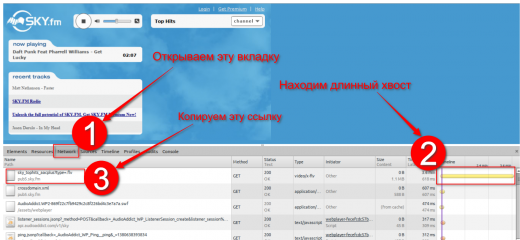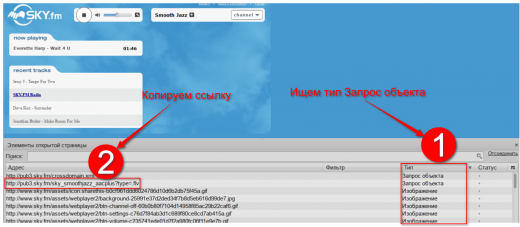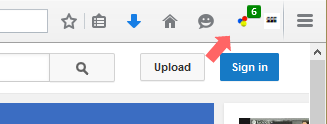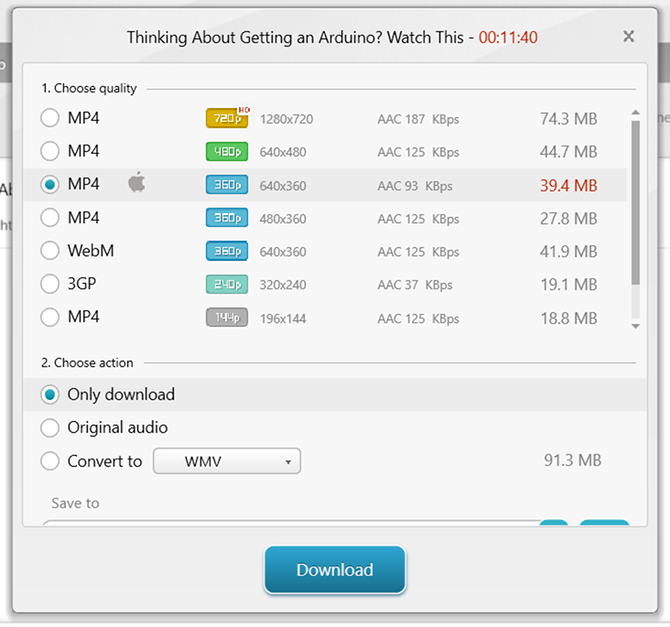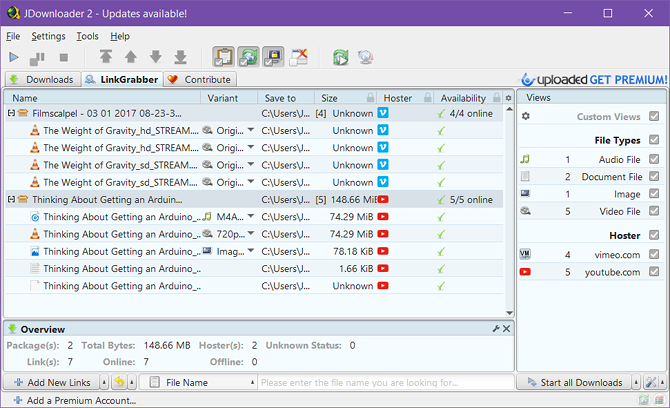Несмотря на то, что сегодня интернетом пользуются как никогда, все же бывают моменты, когда нужно сохранить видеофайл на компьютер.
Проблема: нужно найти URL проигрываемого видео
Представим ситуацию: вы зашли на сайт xxx.xx и там вы смотрите видео, смотрите его прямо в браузере Google Chrome, но видео показывается плохо, то зависает, то что-нибудь еще и вам гораздо удобнее скачать это видео и потом посмотреть на компьютере. Но проблема в том, что вы знаете как включить видео в браузере, но не знаете по какой ссылке это видео можно скачать, ссылки на скачивание видео на сайте нет.
Логично полагать, если браузер показывает видео, значит откуда-то он его качает. В этой заметке я покажу вам, как узнать ссылку с которой качается видео, т.е. как найти ссылку на поток с который проигрывает видеоплеер Google Chome.
Решение
Для примера возьмем любой сайт с видео онлайн, пусть это будет kino50.com. Заходим в просмотр фильма «Пингвины Мадагаскара». Прокручиваем ниже, видим плеер:
Теперь открываем «инструменты разработчика» (Ctrl+Shift+I) и переключаемся на вкладку «Network» (Сеть):
Запускаем проигрывание видео и смотрим какая строка грузится дольше всего (или можно сориентироваться по колонке type). Именно это соединение (строка) является ссылкой на видео файл:
Теперь, кликаем на строку и копируем ссылку на видео:
Видео где показано, как скачивать сегменты и потоки
Не всегда можно найти прямую ссылку на файл, потому что на некоторых сайтах файл разделен на сегменты, а где-то видео показывается из потока. В таких случаях как правило все равно можно скачать видео, но придется найти нужный URL (для сегментов) или использовать видеоплеер в Windows для сохранения потока в файл.
Все это показано в этом видео:
Заключение
В качестве примера был взят случайный сайт. Подобным образом можно получить ссылку на видео практически на любом сайте. Так можно получить ссылку на любой файл, не только на видео, а на любой объемный файл, ссылка на который явно не указана или скрыта. Таким файлом может например быть не видео а аудио файл. Т.е. таким образом вы можете узнать реальную ссылку на файл, который скрыт.
Также, не забывайте, что если вы скачали какой-то файл, то ссылку откуда был скачан файл можно в «Менеджере загрузок» (Ctrl+J):
Содержание
- Как узнать ссылку на видео поток в Google Chrome
- Проблема: нужно найти URL проигрываемого видео
- Решение
- Видео где показано, как скачивать сегменты и потоки
- Заключение
- Как найти исходящие ссылки с сайта?
- Как найти внешние ссылки в исходном коде?
- Как найти ссылку на сайте?
- Получение прямой ссылки на видео vkontakte
- Предисловие
- Что я придумал
- Как получить HTML-код для вставки на сайт видео с YouTube
- Как узнать адрес YouTube видео, расположенного на сайте
- Ссылки «Поделиться» ролика с YouTube
- HTML-код для вставки на сайт видео с YouTube
- В общем-то всё!
- ссылка на видео из исходного кода страницы
Как узнать ссылку на видео поток в Google Chrome
Несмотря на то, что сегодня интернетом пользуются как никогда, все же бывают моменты, когда нужно сохранить видеофайл на компьютер.
Проблема: нужно найти URL проигрываемого видео
Представим ситуацию: вы зашли на сайт xxx.xx и там вы смотрите видео, смотрите его прямо в браузере Google Chrome, но видео показывается плохо, то зависает, то что-нибудь еще и вам гораздо удобнее скачать это видео и потом посмотреть на компьютере. Но проблема в том, что вы знаете как включить видео в браузере, но не знаете по какой ссылке это видео можно скачать, ссылки на скачивание видео на сайте нет.
Логично полагать, если браузер показывает видео, значит откуда-то он его качает. В этой заметке я покажу вам, как узнать ссылку с которой качается видео, т.е. как найти ссылку на поток с который проигрывает видеоплеер Google Chome.
Решение
Для примера возьмем любой сайт с видео онлайн, пусть это будет kino50.com. Заходим в просмотр фильма «Пингвины Мадагаскара». Прокручиваем ниже, видим плеер:
Теперь открываем «инструменты разработчика» (Ctrl+Shift+I) и переключаемся на вкладку «Network» (Сеть):
Запускаем проигрывание видео и смотрим какая строка грузится дольше всего (или можно сориентироваться по колонке type). Именно это соединение (строка) является ссылкой на видео файл:
Теперь, кликаем на строку и копируем ссылку на видео:
Видео где показано, как скачивать сегменты и потоки
Не всегда можно найти прямую ссылку на файл, потому что на некоторых сайтах файл разделен на сегменты, а где-то видео показывается из потока. В таких случаях как правило все равно можно скачать видео, но придется найти нужный URL (для сегментов) или использовать видеоплеер в Windows для сохранения потока в файл.
Все это показано в этом видео:
Заключение
В качестве примера был взят случайный сайт. Подобным образом можно получить ссылку на видео практически на любом сайте. Так можно получить ссылку на любой файл, не только на видео, а на любой объемный файл, ссылка на который явно не указана или скрыта. Таким файлом может например быть не видео а аудио файл. Т.е. таким образом вы можете узнать реальную ссылку на файл, который скрыт.
Также, не забывайте, что если вы скачали какой-то файл, то ссылку откуда был скачан файл можно в «Менеджере загрузок» (Ctrl+J):
Источник
Как найти исходящие ссылки с сайта?
Доброго времени суток, Друзья. Сегодня, я решил поднять тему, которая должна быть интересной практически всем, кто, так или иначе, связан с созданием сайтов.
Ни для кого, ни секрет, что скачав бесплатно шаблон, для своего сайта, независимо от движка, который используется, для управления контентом. Мы можем столкнуться с проблемой исходящих ссылок, которые ставятся различными вебмастерами, необязательно авторами. Парочку ссылок может оставить автор шаблона, затем еще парочку могут оставить те кто, например, перевел шаблон, те, кто выложил… И в общем итоге, исходящих ссылок может быть довольно солидное количество.
Я не буду поднимать тему, стоит ли оставлять ссылки автора шаблона или нет. Принимать решение только Вам. Порой шаблоны настолько заспамлены ссылками, что довольно остро встает вопрос, как удалить исходящие ссылки с сайта. Но прежде, чем удалять ссылки, их необходимо найти.
Как найти внешние ссылки в исходном коде?
Способов поиска, я думаю не мало. Можно искать исходящие ссылки, с помощью различных сервисов, плагинов или модулей для движков. Например, как написано в этой статье. Но самый простой и точный способ — это поиск исходящих ссылок вручную. Возможно, у Вас появилось чувство, что руками искать придется довольно долго. Или что данный процесс довольно трудоемкий, нежели воспользоваться каким-либо сервисом или утилитой. Но на самом деле, все очень просто, а надежность данного метода ни сравнима, ни с чем.
Отсюда можно сделать вывод, что стоит проверить как минимум три страницы: главную, страницу с записью и обычную страницу с какой-либо информацией, например, «О сайте».
А дальше дело за малым — вычислить ссылки, которые не были установлены нами. И удалить их в файлах. Чтобы найти, в каком файле они запрятаны, достаточно воспользоваться следующим вариантом поиска внешних ссылок.
Как найти ссылку на сайте?
Следующий вариант — это поиск ссылок в самих файлах сайта. Допустим, мы скачали шаблон для сайта, и сразу его можно проверить на наличие исходящих ссылок. Для этого, можно воспользоваться текстовым редактором NotePad++.
Также, стоит отметить, что закодированные ссылки могут повлиять на работу шаблона, после удаления кода. Поэтому, перед удалением, следует cделать резервную копию сайта или файлов.
Оба способа могут показаться не такими уж понятными для начинающих, так как найдя ссылку, мы не всегда можем сразу определить ее точное местонахождение в файлах шаблона, модуля или плагина. Однако, при хорошем понимании структуры шаблона и методов подключения дополнительных файлов, довольно просто найти исходящие ссылки с сайта.
А как ищите Вы исходящие ссылки на сайте? Хотелось бы узнать методы, которыми пользуетесь Вы.
Источник
Получение прямой ссылки на видео vkontakte
Предисловие
Здравствуйте. В этой статье я поделюсь с вами пожалуй единственным способом получения ссылки на видео из контакта.
Всё началось с того, когда мне в процессе разработки своего android-клиента потребовалась функция воспроизведения и скачивания видео. А для этого, естественно необходима ссылка. А как вы знаете, максимум, что мы можем получить — это ссылку на страничку с плеером, откуда прямую ссыль хрен выудишь.
Тогда я начал гуглить на эту тему, но ничего толкового не нашёл.
И тогда я решил придумать свой способ её получения.
Что я придумал
Первым делом я обратил внимание на программу VK Saver. А в частности на их сайт. Там всё происходит таким образом:
1) Вы устанавливаете программу, которая в последствии интегрируется в браузер.
2) Теперь при заходе на страничку с видео у вас внизу появляется кнопочка s, которая ведёт на ссылку вида v.audiovkontakte.ru/video-xxxxx (xxxxxx-это id этого видео.)
3) На этой страничке можно это видео посмотреть и скачать, нажав на специальную кнопочку)
Порывшись в исходном коде этой страницы я кое-что нашёл:
Обратите внимание на строку
Перейдя по ней, мы загрузим видео!
По идее это и есть то, что нам нужно.
И обычный пользователь легко может скачать видео, даже не влезая в исходный код.
Но для моих целей это явно не подходило.
Хотя с первого взгляда всё было элементарно: Получаем id видео, строим ссыль на v.audiovkontakte.ru, и парсим с помощью регулярок исходный код на наличие нужной нам ссылки.
Но первая проблема обнаружилась, когда я попытался собрать ссылку и перейти по ней.
Но почему-то меня сразу же выкидывало на главную страницу сайта.
Оказывается, что преход возможен только через нажатие на кнопку.
Поэтому мне пришлось отложить эту идею.
Но у меня остался формат прямой ссылки на видео.
И вроде бы всё хорошо, но нам остаётся неизвестным происхождение одной строки:
465.gt3.vkadre.ru/assets/videos750c48ae2867-92359355.vk.flv
Скорее всего это какой-то хэш или идентификатор этой записи, и как его получить — неизвестно.
Совсем отчаившись, я решил последний раз глянуть на плеер, ссылку на который мы можем получить либо нажав на кнопку поделится>Получить код видео ( ), либо послав запрос к API, что, я думаю, будет более актуально.
Меня заинтересовал следующий блок:
А если проверить его на наличие совпадений с тем самым хешем, то он будет сдесь: value=«uid=0&vid=161693266&oid=13257647&host=465.gt3.vkadre.ru&vtag=750c48ae2867-<ag=1423ac11&vkid=92359355&
Отлично! Это говорит нам о том, что мы все таки можем достать прямую ссылку!
Источник
Как получить HTML-код для вставки на сайт видео с YouTube
Видео с YouTube вовсе не обязательно просматривать только на сайте www.YouTube.com. Наверняка приходилось встречать ролики, расположенные на видео-хостинге YouTube, которые вставлены в посты в социальных сетях или на чьи-нибудь сайтах. В этой статье подробно рассмотрим, где и как взять HTML-код для того, чтобы вставить себе на сайт своё (или понравившееся) видео с YouTube.
Как узнать адрес YouTube видео, расположенного на сайте
Посмотрим на примере обычного видео, расположенного на сайте, как узнать его HTML-код для вставки на свой сайт. Для этого внимательно приглядимся к всплывающей информации на видео при наведении мышки. В правом верхнем углу видео находится хитровывернутая стрелка. Она то нам и нужна! Кликаем по ней!
Ссылки «Поделиться» ролика с YouTube
HTML-код для вставки на сайт видео с YouTube
Ура-ура! В новой вкладке откроется собственно страница с видео на сайте YouTube. А это нам и нужно. Смотрим на то, что расположено ниже видео и делаем следующее:
В общем-то всё!
Во вкладке «HTML-код», найденной выше будет то, что мы искали:
Этот код можно скопировать и попытаться вставить к себе на сайт. С этим могут быть проблемы, так как тег может быть запрещён, но это тема для другой статьи.
Также есть расширенные настройки во вкладке YouTube «HTML-код», но это тоже отдельная тема.
Источник
ссылка на видео из исходного кода страницы
в коде есть такой текст, как из него «выудить» ссылку на видео?
var flashvars = <
‘server1’: «rtmp://»+»213.186.119.205″+»/vod/»,
‘url_low1’: ‘mp4:’+’/movies/serials/stavka_na_giznn_budni_new_low.mp4′,’url_high1’: ‘mp4:’+’/movies/serials/stavka_na_giznn_budni_new.mp4′,’server2’: «rtmp://»+»77.120.126.162″+»/vod/»,
‘url_low2’: ‘mp4:’+’/movies/serials/stavka_na_giznn_budni_new_low.mp4′,’url_high2’: ‘mp4:’+’/movies/serials/stavka_na_giznn_budni_new.mp4’,
‘server’ : «rtmp://»+RND_STREAM_HOST+»/vod/»,
‘url_low’ : ‘mp4:’+’/movies/serials/stavka_na_giznn_budni_new_low.mp4′,’url_high’ : ‘mp4:’+’/movies/serials/stavka_na_giznn_budni_new.mp4′,’thumb’ : ‘http://s2.kanalukraina.tv/images/shows/episodes_images/stavka_na_giznn_h.jpg’,
‘videoId’ : ‘2099’,
‘video_name’ : ‘СТАВКА НА ЖИЗНЬ’,
‘anal’ : ‘1’,
‘assets’ : ‘http://s.kanalukraina.tv/swf/assets.swf?v=0.1’,
‘commentsRateURLPattern’ : «http://kanalukraina.tv/comment/comrate/feed/xml/»,
‘commentsURL’ : «http://kanalukraina.tv/comment/list/owner_id/%id%/feed/xml/»,
‘langData’:INTERFACE_PATH + ‘xml/lang_data_ru.xml’
эти ссылки не открываются:
rtmp://213.186.119.205/vod/movies/serials/stavka_na_giznn_budni_new_low.mp4
rtmp://77.120.126.162/vod/movies/serials/stavka_na_giznn_budni_new_low.mp4
из кэша, программами и сайтами видео не грузится! не предлагайте эти способы
1-как скачать видео
береш браузер Opera 10.60 заходишь на страницу с роликом который хочешь скачать жмеш Play в адресной строке браузера пишеш opera:cache жмеш Enter откроется содержимое кэша и ставишь галочьки video/mp4 video/mpeg video/flv video/x-flv и жмеш Показать все если все правильно сделали то увидите ссылку жмете на нее и качаете все это делать нужно во время просмотра ролика
2-как скачать музыку
береш браузер Opera 10.60 заходишь на страницу с аудио который хочешь скачать жмеш Play в адресной строке браузера пишеш opera:cache жмеш Enter откроется содержимое кэша и ставишь галочьки audio/x-wav audio/midi audio/mpeg и жмеш Показать все если все правильно сделали то увидите ссылку жмете на нее и качаете все это делать нужно во время проигрования песни
Источник
Как вытащить ссылку потока канала из любого сайта?
Всем здорова! Сегодня мы будем вытаскивать потоки каналов из сайтов. Я возьму сайт Яндекс, можно любой-другой сайт, но предупреждаю вытащенные потоки с сайтов могут не работать совсем или работать какое-то время – это нужно проверять.
Приступим.
1) Откроем сайт, где показывается ТВ:
2) Включаем тот канал, который нужен:
3) Теперь правой кнопкой мыши нажимаем на экран выходит вкладка:
4) Нажимаем “Исследовать элемент”:

5) Переходим во вкладку “Network”:

6) Дальше можно остаться во вкладке “All” или перейти во вкладку “XHR” где есть только потоки. Мы попали во вкладку с потоками канала. Теперь нужно найти такую ссылку которая заканчивается на .m3u8 или есть внутри ссылки(если есть внутри ссылки, то убираем всё до .m3u8):

7) Правой кнопкой мыши по ссылке с .m3u8 -> “Copy” -> “Copy link address”:

9) Теперь открываем любой видеоплеер, который может воспроизводить видеопотоки. Я рекомендую VLC. Нажимаем на вкладку “Медиа” -> Открыть URL… -> Вставить скопированную ссылку. -> “Воспроизвести”:
10) Проверяем работает ли канал, если работает, то можно вставить её в свой плейлист. Если у вас возник вопрос “Как создать плейлист?” можно посмотреть тут:
11) Если нужен ещё один или несколько каналов повторить п1. – п10.
PS. Если у вас возникнут вопросы или что-то непонятно пишите в комментарии обязательно отвечу.
| < < | > > |
|---|
На чтение 6 мин Просмотров 5.5к. Опубликовано 04.07.2019
Содержание
- Для пользователей Google Chrome
- Для пользователей Firefox
- У меня все равно не играет, в чем дело?
- 1. Video DownloadHelper
- 2. 4K Video Downloader
- 3. Freemake Video Downloader
- 4. JDownloader
- 5. youtube-dl
- Респект за пост! Спасибо за работу!
В интернете существуют тысячи онлайновых станций, круглосуточно вещающих самую разнообразную музыку. Можно слушать их непосредственно на соответствующих сайтах или специальных каталогах типа Shoutcast или TuneIn, но гораздо удобнее делать это в обычном десктопном плеере. Во-первых, это позволяет создавать из разных станций списки по жанрам или настроению, а во-вторых, некоторые плееры умеют еще и записывать прямой эфир.
Многие каналы прямо на своих сайтах приводят ссылки для воспроизведения в плеере, но далеко не все. И это вполне понятно, создатели сайта не хотят вас отпускать со своего сайта, чтобы показать вам побольше рекламы. Можно, разумеется, подсмотреть требуемую ссылку в исходном коде, но она бывает иногда так искусно спрятана, что человеку без знания HTML может быть трудно разобраться. Поэтому мы хотим вас познакомить с легким способом получения адреса потока практически любой станции.
Для пользователей Google Chrome
1. Открываем страницу станции в своем браузере.
2. Нажимаем F12. Открывается панель инструментов для разработчиков.
3. Перезагружаем страницу, после чего включаем воспроизведение.
4. В открытой внизу панели переходим на вкладку Network и ищем в колонке Timeline самое длительное соединение.
5. Щелкаем правой кнопкой мыши по ссылке и копируем ее в буфер обмена.
Здесь надо сказать, что бывают разные варианты и иногда полученную ссылку надо немного изменить. Например, в приведенном случае она имеет вид http://pub5.sky.fm/sky_tophits_aacplus?type=.flv и работать не будет. Но если убрать ее хвост, после вопросительного знака включительно, то все заиграет. Так что нужно экспериментировать.
Для пользователей Firefox
Если вы пользуетесь этим замечательным браузером, то у вас наверняка установлено расширение Adblock Plus. А если еще нет, то обязательно установите его, ведь оно не только отлично режет рекламу, но и поможет нам искать нужную ссылку на музыку.
1. Открываем сайт станции в Mozilla Firefox.
2. Нажимаем сочетание клавиш CTRL+SHIFT+V после чего открывается список элементов просматриваемой страницы.
3. В этой таблице обращаем внимание на колонку Тип и находим в ней значение Объект или Запрос объекта.
4. Часто таких записей несколько, поэтому опытным путем находим подходящую. В приведенном на скриншоте случае видим знакомую уже по описанию выше ссылку, которую надо точно так же укоротить.
У меня все равно не играет, в чем дело?
Скорее всего вам попалась радиостанция, которая определяет каким образом вы подключаетесь к ее каналу — через браузер или просто из плеера и блокирует такое соединение.
В таком случае придется использовать замечательный аудиоплеер AIMP, который умеет маскироваться под браузер. Для этого в настройках программы (Настройки -> Воспроизведение -> Параметры подключения -> User-Agent) введите Mozilla/5.0 (Windows; U; Windows NT 5.1; en-US) и все должно заработать.
У данного сайта на бэкграунде играет видео.
Как его вытащить и сохранить себе на компьютер?
- Вопрос задан более трёх лет назад
- 13428 просмотров
Если видео с youtube — очень просто!
1.Если оно встроено в сайт — запускаем его, затем щелкаем на значок youtube и нас перебросит на youtube.
2.Затем переходим в адресную строку youtube.com/. и дописываем перед этим “ss”, таким образом получиться адрес вида ssyoutube.com/. — вот туда и переходим и скачиваем.
Так же есть программы, которые скачивают, если указать им ссылку на видео на youtube или другом популярном сервисе. Например, Download Master(westbyte).
5 инструментов для загрузки или захвата потокового видео с любого веб-сайта
Как закачать видео с YouTube, Facebook, Instagram, Vimeo, Dailymotion, Lynda, Twitter, Udemy и сотни других сайтов? Есть несколько проверенных программ и расширений, которые легко это сделают.
1. Video DownloadHelper
Доступно на: Chrome, Firefox.
Поддерживаемые сайты: YouTube, Facebook, Instagram, Vimeo, Dailymotion, Lynda, Twitter, Udemy и сотни других сайтов.
Расширение Video DownloadHelper добавляет кнопку рядом с адресной строкой вашего браузера. Всякий раз, когда вы сталкиваетесь с онлайн-видео, просто нажмите кнопку, чтобы загрузить любое видео на текущей странице.
2. 4K Video Downloader
Доступно на: Windows, Mac, Linux.
Поддерживаемые сайты: YouTube, Facebook, Vimeo, Flickr, Dailymotion и несколько других сайтов.
Просто скопируйте URL-адрес онлайн-видео и вставьте его в 4K Video Downloader. Загрузка доступна в 8K, 4K, 1080p или 720p и в форматах MP4, MKV и FLV. Или вы можете загрузить только аудио в форматах MP3 или M4A.
3. Freemake Video Downloader
Доступно на: Windows.
Поддерживаемые сайты: YouTube, Facebook, Liveleak, Veoh, Vimeo, Dailymotion и десятки других сайтов.
Freemake Video Downloader — один из самых популярных инструментов для скачивания видео. Он полностью свободен, прост в использовании и относительно гибкий по сравнению с параметрами качества и формата. Единственным недостатком является то, что он доступен только в Windows.
Видео можно загружать в нескольких форматах, включая AVI, FLV, MKV, MP4 и WMV.
4. JDownloader
Доступно на: Windows, Mac, Linux.
Поддерживаемые сайты: практически любой сайт с потоковым видео.
JDownloader похож на Freemake Video Downloader. Вы берете URL-адрес любой страницы, на которой есть потоковое видео, вставляете ее в приложение и просматриваете ссылки для всех видео, которые она может обнаружить. Вы можете выбрать, какие из обнаруженных видеороликов вы хотите скачать.
5. youtube-dl
Доступно на: Windows, Mac, Linux.
Поддерживаемые сайты: YouTube, Facebook, HBO, Metacafe, Vimeo, Dailymotion и тысячи других сайтов.
youtube-dl — это инструмент для продвинутых пользователей, которым удобно пользоваться командной строкой. Вы также можете попробовать youtube-dl-gui , который является неофициальным интерфейсом пользовательского интерфейса, доступного для Windows и Linux.
Особенности включают в себя несколько параметров выбора и качества видео, обработку списка воспроизведения, ограничение скорости загрузки, загрузку пакетного видео, автоматическое именование файлов, включение рекламы (в настоящее время экспериментальное) и загрузку субтитров (для таких сайтов, как YouTube).
Поддерживаются следующие форматы: 3GP, AAC, FLV, M4A, MP3, MP4, OGG, WAV и WEBM.
Спасибо, что читаете! Подписывайтесь на мой канал в Telegram и Яндекс.Дзен. Только там последние обновления блога и новости мира информационных технологий.
Респект за пост! Спасибо за работу!
Хотите больше постов? Новости технологий? Обзоры гаджетов? Для всего этого, а также для продвижения сайта, развития, покупки нового дизайна и оплаты хостинга, мне необходима помощь от вас, читатели. Подробнее о донатах читайте на специальной странице.
На данный момент есть возможность поддержать меня через Яндекс Деньги:
И PayPal. Спасибо! Все собранные средства будут пущены на развитие сайта. Поддержка проекта является подарком владельцу сайта.
Всем привет, я решил зайти в дзен и поделиться своими мыслями наработками.
Иногда приходится находится в зоне где нет стабильного интернета, но в новостях дзена расписывают о новой вышедшей киношке), начинаю поиски контента чтобы удовлетворить потребности в просмотре.
Вот пример, добрый бро описал фильм, который мне понравился и я захотел его посмотреть без интернета, название не важно)
Нагуглил я сайт, но нет ссылки скачать видео, используем браузер хром как основа, жмем “посмотреть код” и включаем фильм на просмотр.
Судя по “ts” в строчках, которых мы получаем потом (это фрагменты видео, нам не дается ссылка на исходный видео файл) .. это потоковое видео и прямую ссылку будет сложно получить, делаем следующее.
Есть такое расширение для хрома облегчающее наши действия)
https://chrome.google.com/webstore/detail/adobe-hds-hls-video-saver/fkbfbopjoockkhmfnchmacgpmkofcfaj/related
Посте того как мы устанавливаем расширение, оно появляется в правом верхнем углу браузера, выглядит как строка поиска, но там нам нужно только вставить ссылку на сайт исходник, где мы смотрим кино.
Далее идем на сайт с киношкой и жмем на знак расширения, хмм он определил сайт исходник откуда идет поток)
Далее нажимаем кнопку “download”
И видео начинает качаться потоками, расширение будет качать частями, а в итоге соберет в один файл для просмотра.
По итогу загрузки, мы увидим в разделе браузера “загрузки” (у кого он на английском “downloads”) такой скачанный файл.
И открываем его удобным нам плеером для просмотра видео файлов.
Надеюсь материал будет Вам полезен, я не призываю никого так делать, лишь поделился) Всем дзена друзья!